マイクロソフトの「WebMatrix(ウェブマトリックス)2」はWorpressを本格的に触りたい人には必須となるWindowsソフトと言えそうです。Wordpressの動作環境をローカルPCに拍子抜けするほど超簡単に構築できるだけでなく、編集やアップロードなどの運用もできるのです。そして最大の利点ですが、データベースの同期を一発でとれるのです。なおかつPC上でのiPhoneやiPadなどでどのように表示されるかのシミュレーションも可能です。すごい!
「WebMatrix 2」ならWPの完全同期が取れて楽
これまでWordpressをローカルでテストするために「XAMPP」や「BitNami」を利用してきました。とくに「BitNami」は超簡単にWordpressをWindowsマシンにインストールできました。
しかし本格的にテーマを編集したりそれをサーバへ設置(アップロード)するには、エディッタやFTPクライアントソフトを別途利用する必要がありました。しかしマイクロソフトのWebアプリ開発環境ツールして無料利用できる「WebMatrix 2」なら、Wordpressの運用をこれだけで完結させてしまうのです。
一発で以下のソフト群(環境)がインストールされます。
以下にメリットをピックアップします。
■ Wordpressの運用テストや不具合修正
■ オリジナルテーマの作成
■ 発行(デプロイ)は「Web 配置」でほぼ一発で終了。
■ データベースやファイルの同期
■ タグの利用法(SEO)やページの読み込み時間の分析などのパフォーマンスのチェック
■ 編集やアップロードに別途、テキストエディッタやFTPツールなどを必要としない。
他にも拡張機能ギャラーがあり、以下のように「iPhone Simulator」や「iPad Simulator」があります。
実行するとこんな感じで、iPhoneでの表示シミュレーションが可能です。
特にデータベースの同期や「Web 配置」はWindowsサーバである「ExpressWeb」と一緒に利用するすることによって可能になります。これまでデータベースの同期をほぼ自動で可能にするのはほとんどありませんでした。これだけでも無料とは思えない超お役立ちソフトといえますね。
しかし「WebMatrix 2」を利用して、Wordpressをローカルで編集してアップロードして運用するのは、WindowsサーバだけでなくLinuxサーバでも行えます。少しの手間さえ惜しまなければの話ですが、その方法については、MSDN Blogs
クイックスタート画面から日本語版の最新のWordpressをPCにインストールできます。
既存のブログの同期
ではここからは、既存のブログをローカルにダウンロードして、「WebMatrix」で管理したり編集したりできるテスト環境を構築します。
上記でインストール済みの「WebMatrix」をスタートから起動させます。
サイトを開くをクリック。
[個人用サイト]から[WorPress Japane… ]を開きます。先ほどインストールしたブログの設置場所を確認し、メモしておきます。
「WebMatrix」でインストール済みWordpressの本体「Wordpress Japanese Package」を以下のように複製しておき、バックアップを取っておきます。
FFFTPなどのFTPソフトで、サーバーにインストールされている本体を(wp-config.php以外のファイル)を「Wordprsss Japanese Package」に放り込み、上書きします。
管理画面にログインします。h…://localhost:[5桁の数字]/wp-admin/からです。
まずデータベースのアップグレードを求める画面が表示されますので[OK]をクリックして完了させます。
あとは、
- 利用中のプラグインをすべて有効化
- レンタルサーバーで運用中のWordpressからエクスポート
- 「WebMatrix 2」のWordpressの管理画面からインポートする
2つ目の方法は、コマンドプロンプトからmysqlを呼び出し、データファイル[・・・.sql]を取り込む方法です。
以下のように、[スタートメニュー] → [すべてのプログラム] → [アクセサリ] → [コマンド プロンプト] を右クリックし、[管理者として実行]をクリック。
下記のコマンドを実行して mysqldump.exe のある場所に移動します。
bin>mysql -u root -p
Enter password: パスワード
次にデータベースを入れ替えます。
と入力する、Database changed と返してきます。
(置き換えるデータベース名は、以下のようにWebMatrixの管理画面で確認すると、[wordpress436]とななりまので、mysql> use wordpress436 とします。)
次に、既存ブログのデータベースをインポートします。
(→ ドライブ[C]内の[Users][mynaneというホルダ]内のdata.sql というファイルのこと。)
エラーがでるなら絶対パスで。
mysql> source c:/Users/[myname]/data..sql
データベースが1M以上なら、インポートでません。
mysql> show variables like ‘max_allowed_packet’;
と入力して確認すると、以下の通りで。1Mまでです。
その場合、以下のファイルを編集します。
[mysql]のセクションで max_allowed_packet=128MB と入力して、mysqlを再起動。
インポートの再度挑戦で以下の通り無事に終了しました。
以上がマイクロソフトの「WebMatrix(ウェブマトリックス)2」によって、ローカルPCにWordprssのテスト環境を構築する方法でした。

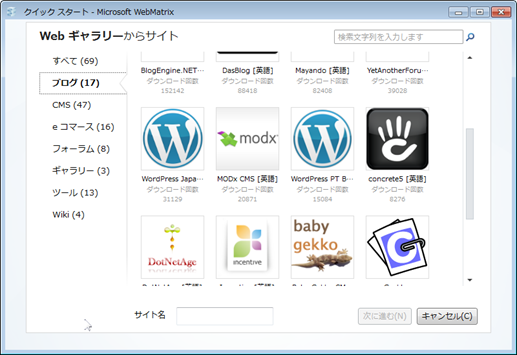
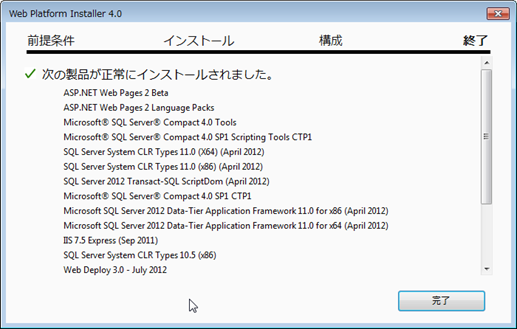
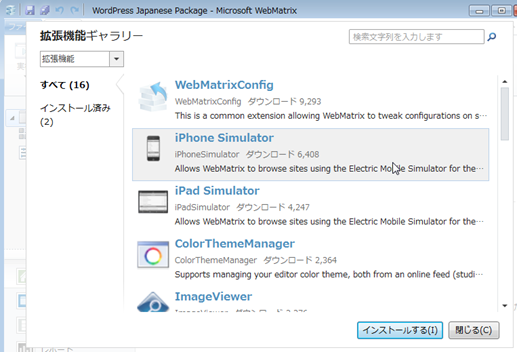
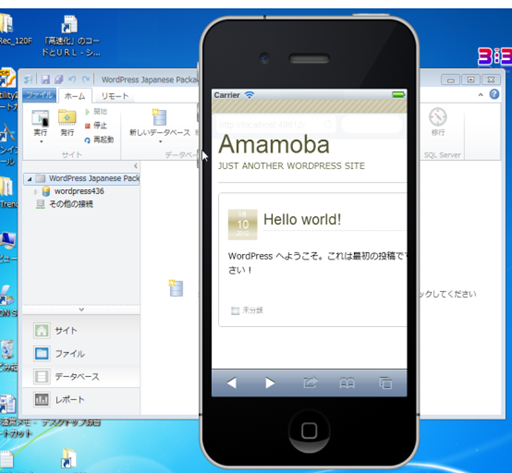
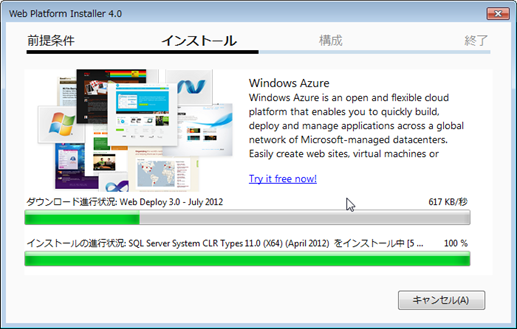
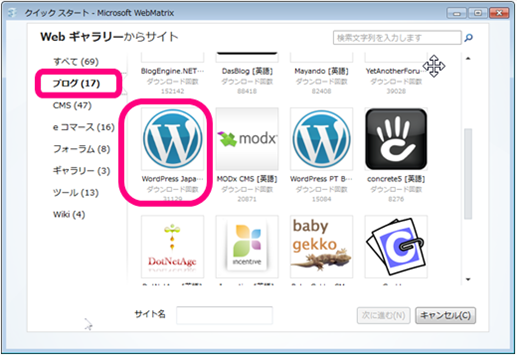
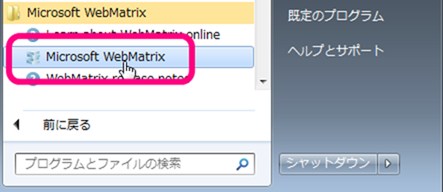
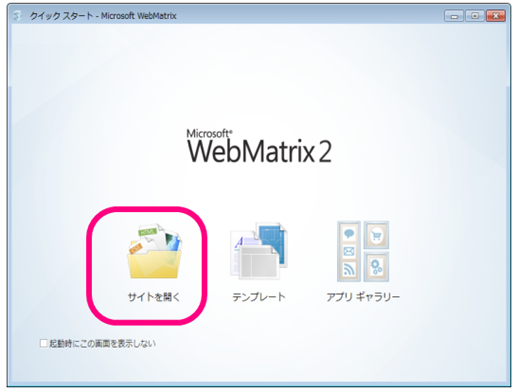
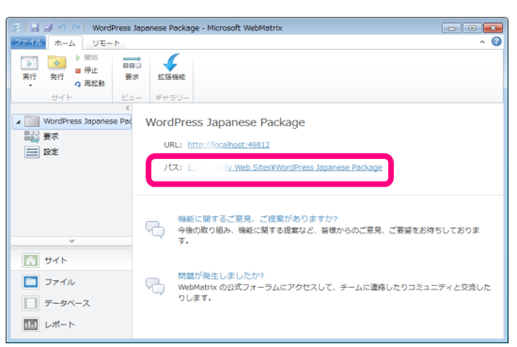
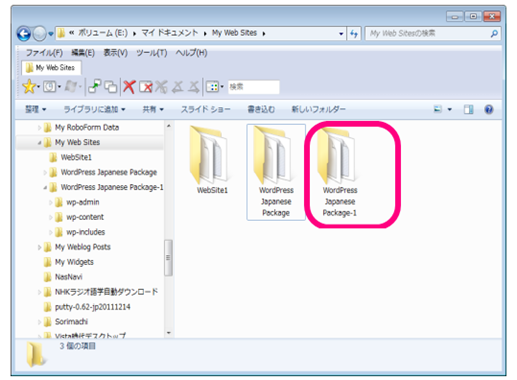
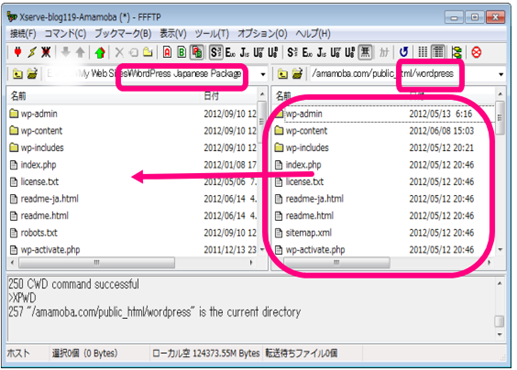
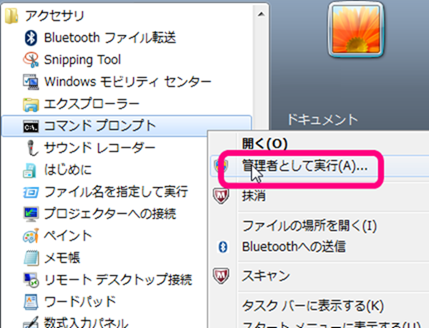
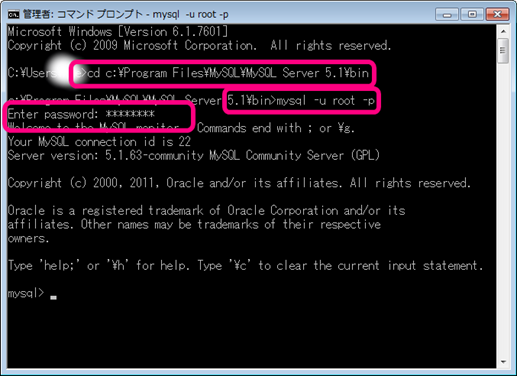
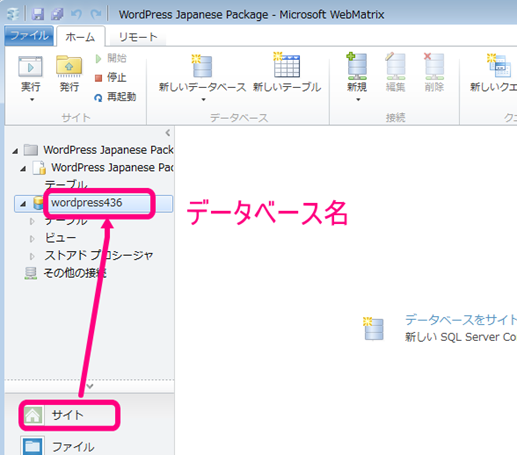
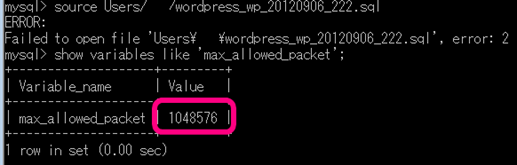
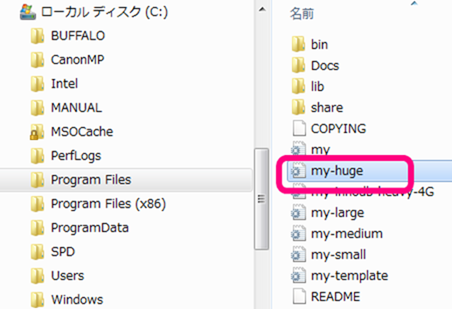
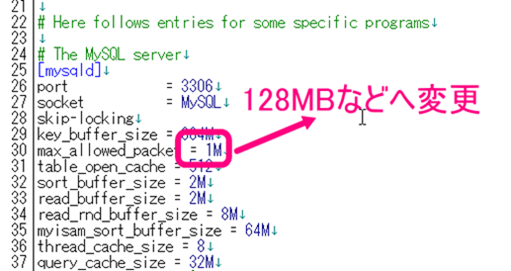
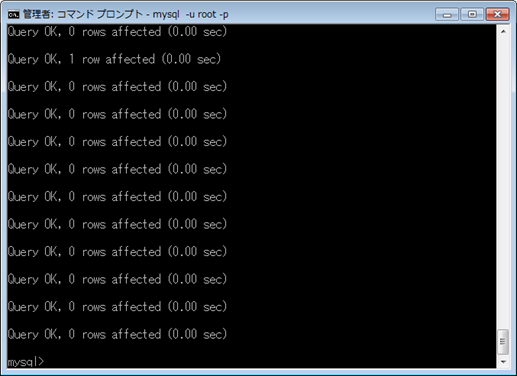


コメント